Kreatif fikirlerini Photoshop programında hayata geçirmek istiyorsan, bir modelin temiz kesimi oldukça önemlidir. Bu kılavuzda, yol aracı ile bir resmi etkili bir şekilde kesmeyi ve bu esnada keskin kenarların nasıl oluşturulacağını öğreneceksin. Adım adım rehber, sonucunu mükemmelleştirmenize yardımcı olacaktır.
Önemli noktalar
- Yol aracını kullanmak, hassas bir kesim sağlar.
- Bölümleme, yaklaşık %200 büyütme ile kenarlara çalışırken detay doğruluğunu artırır.
- Müzik gibi yardımcı araçların kullanımı, iş sırasında sabrı ve yaratıcılığı artırabilir.
Adım Adım Kılavuz
Öncelikle, retuş işlemini yapacağın katmanı yeniden adlandırmaya başla. Katmana "Retuş" adını ver ve artık ihtiyacın olmayan gereksiz düzeltmeleri sil.
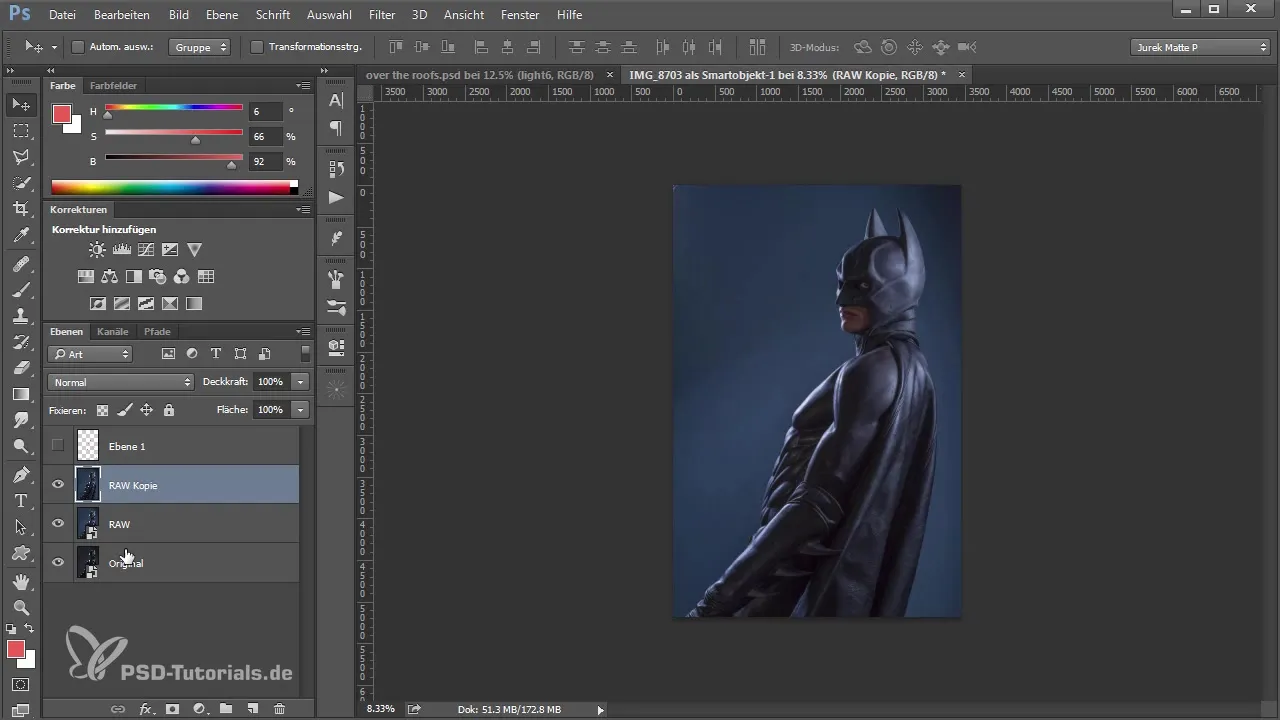
Resmi kesmek için öncelikle, seçim alanını odak alanı üzerinden oluşturmaya çalış ve Photoshop'un sana sunduğu önerilere bak. Ancak, bazen bu yöntem en iyi sonuçları vermeyebilir.
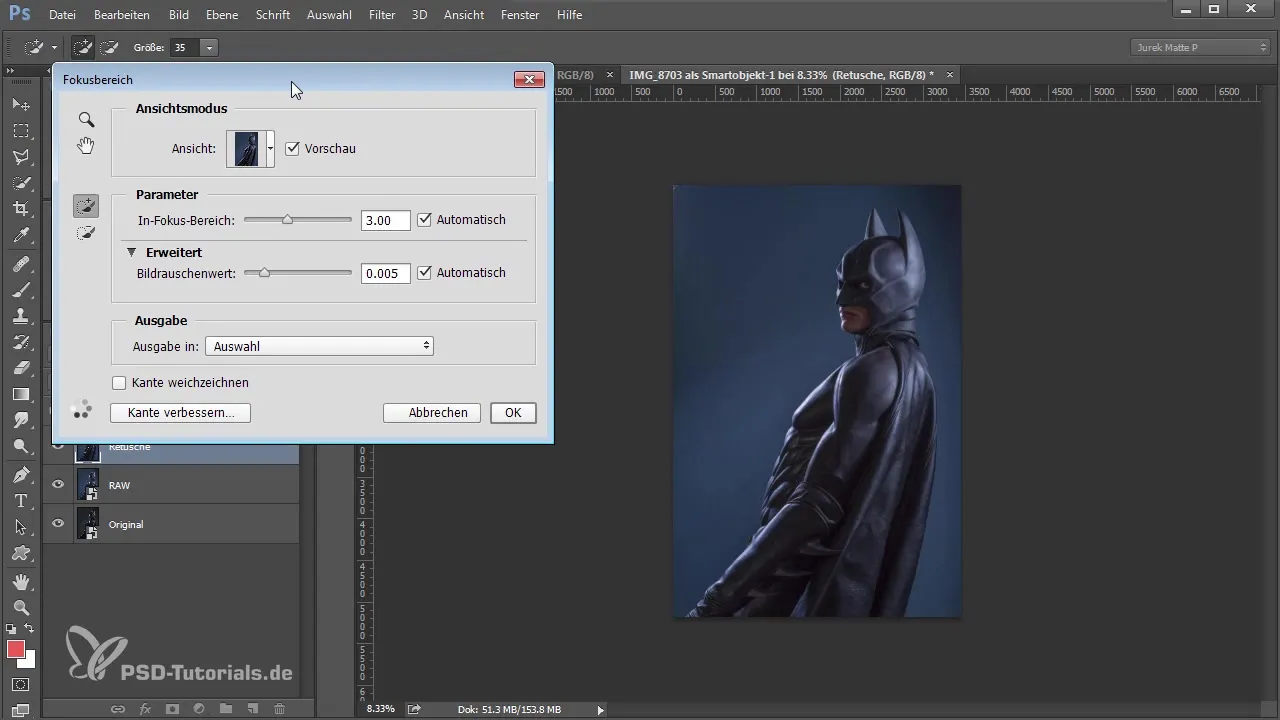
Eğer sonucun yetersiz olduğunu görüyorsan, yol aracını kullanmalısın. Yol aracını seç ve yol moduna geçtiğinden emin ol. Ayrıca, çizgilerin kontrolü için lastik bant seçeneğinin etkin olduğundan emin ol.
Artık resme daha yakın bir şekilde yakınlaşma zamanıdır. Kenarları daha iyi görebilmek ve daha hassas bir çalışma yapabilmek için büyütmeyi %200 civarında ayarla.
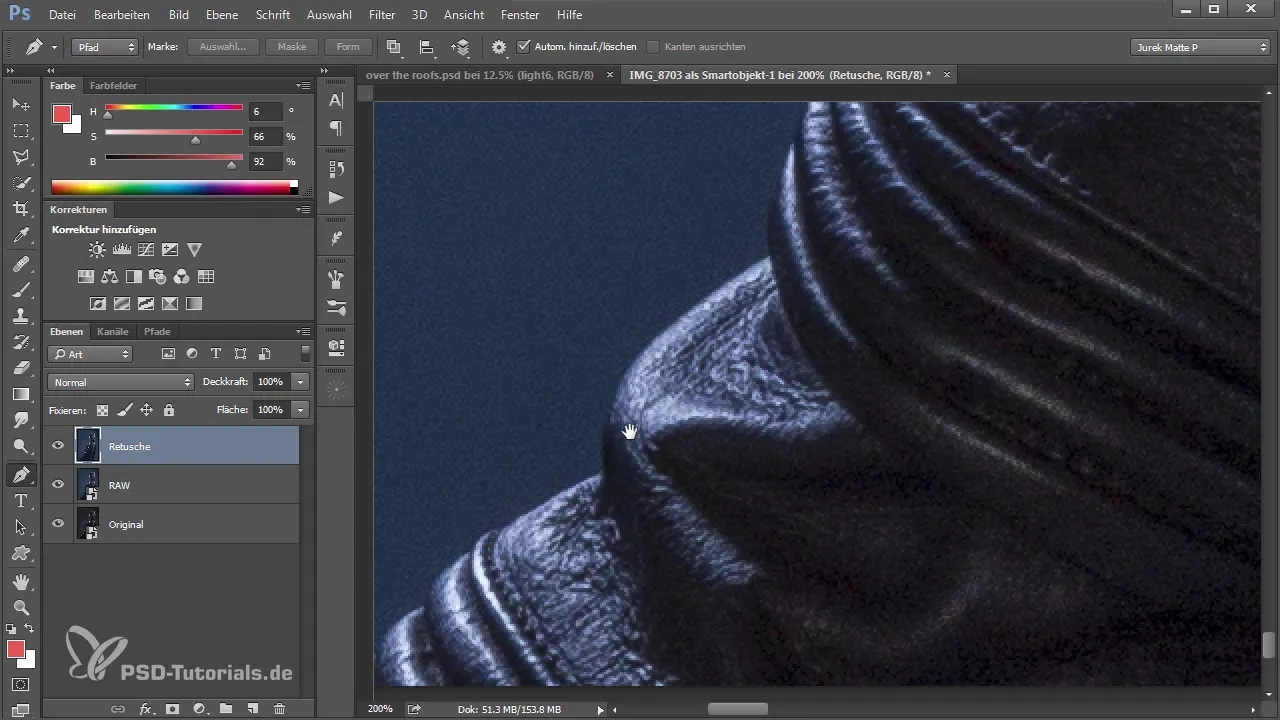
Modelin kenarları boyunca tıklamaya başlayarak yolunu oluştur. İnce kıvrımlar ve düzensizliklerde noktaları ayarlamak için boşluk tuşunu kullan. Bu, kıvrım kontrolünü sağlamana yardımcı olacaktır.

Tüm yol oluşturulana kadar biraz sabır gerekebilir, ancak bu özen başarılı bir kesim elde etmek için kritik öneme sahiptir. Ne kadar hassas çalışırsan, sonuç o kadar iyi olur.
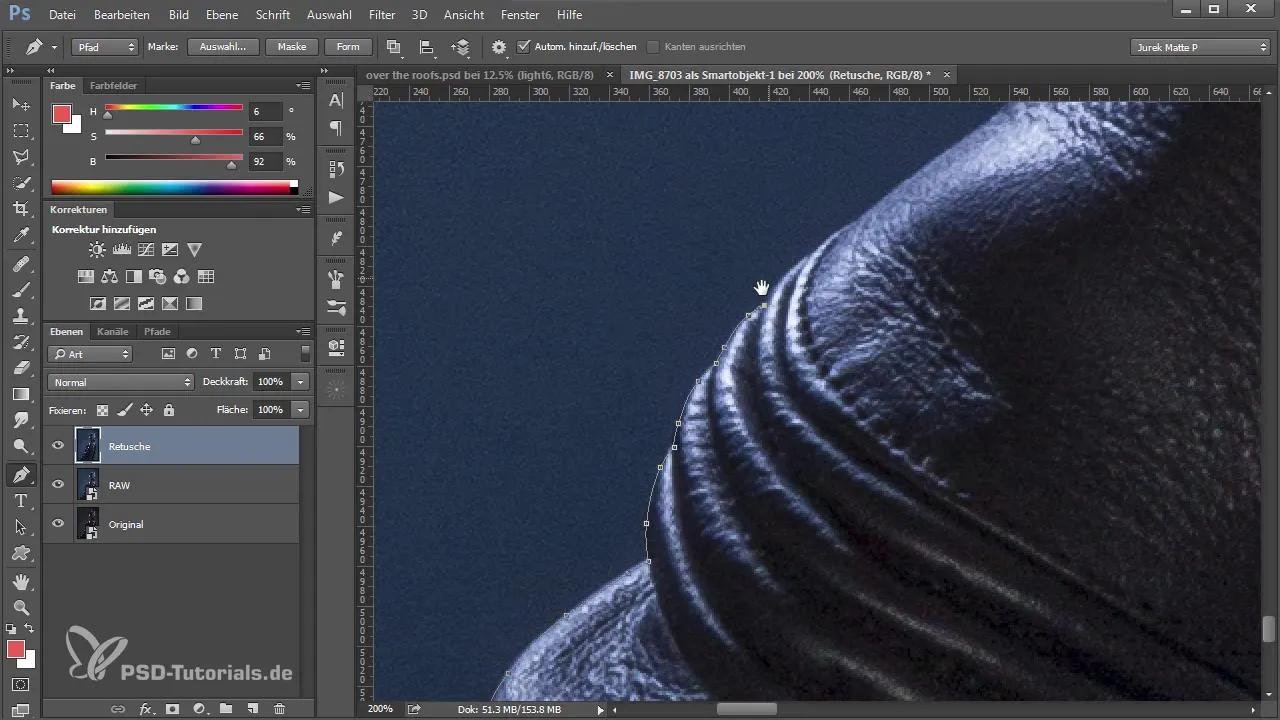
Düzenleme sırasında tutarlılık, resim içinde daha akıcı bir şekilde gezinmene yardımcı olur. Model ve arka plan arasındaki kontrastların zayıf olduğu noktalara özel dikkat göster.
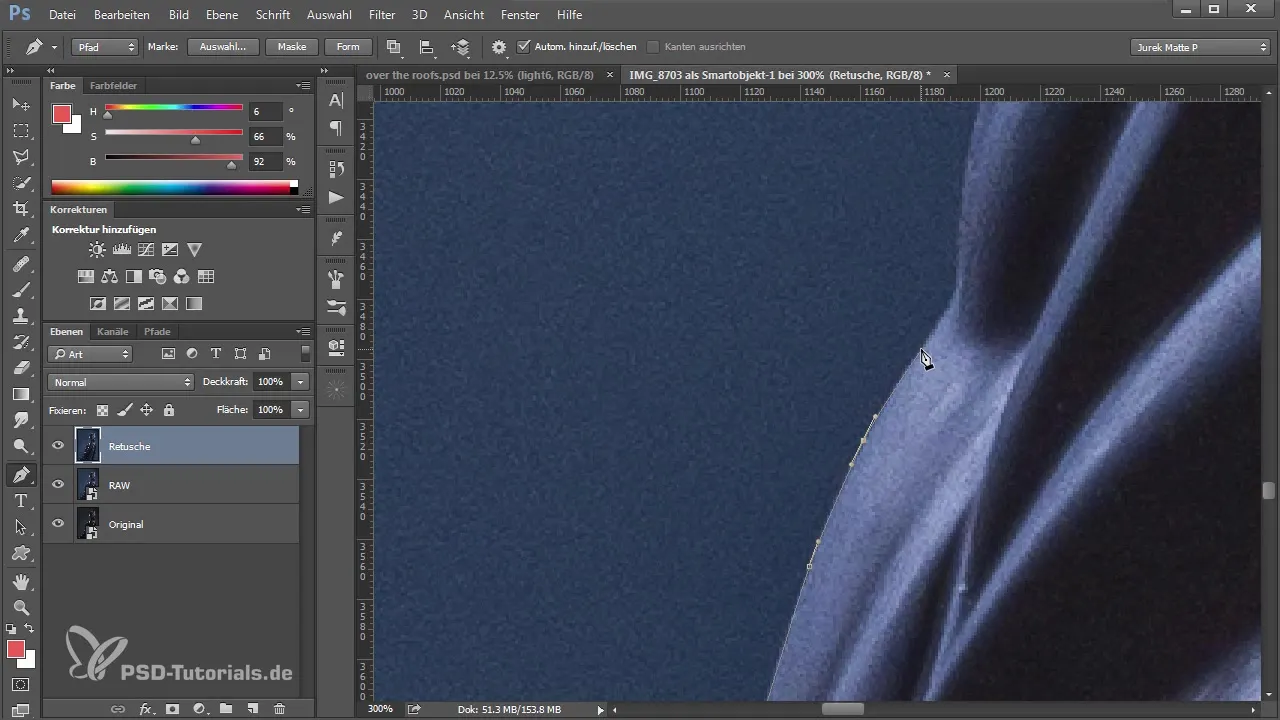
Modelin büyük bir kısmını işlerken, müzik dinleyerek ilerlemeni rahatlatabilirsin. Bu, daha az ilgi çekici adımları atlamanıza yardımcı olur.
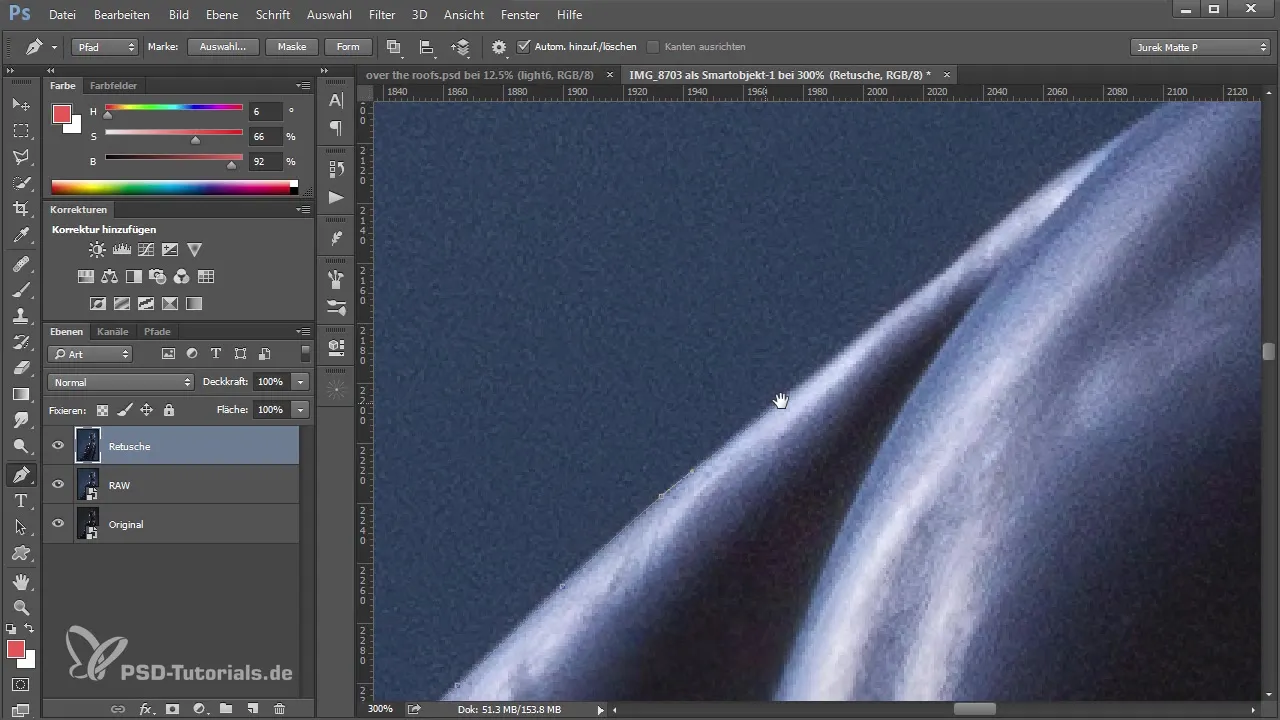
Her zaman parmağını Escape tuşundan uzak tut. Bu tuşa yanlışlıkla basarsan, yol kapanır ve değişiklik yapmak daha zor hale gelir.
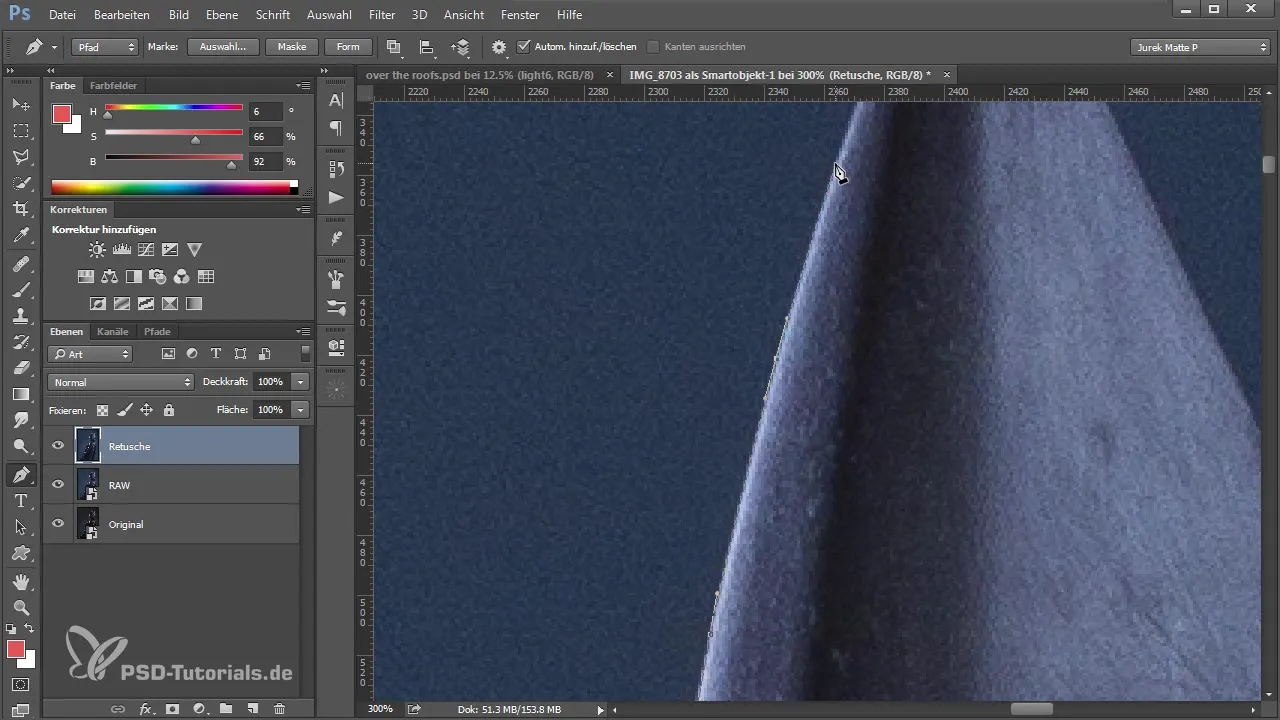
Küçük açı gibi zorlu noktalara ulaştığında ve bir nokta koyman gerektiğinde, yüzeyi bu şekilde daha da kolaylaştırabilirsin.
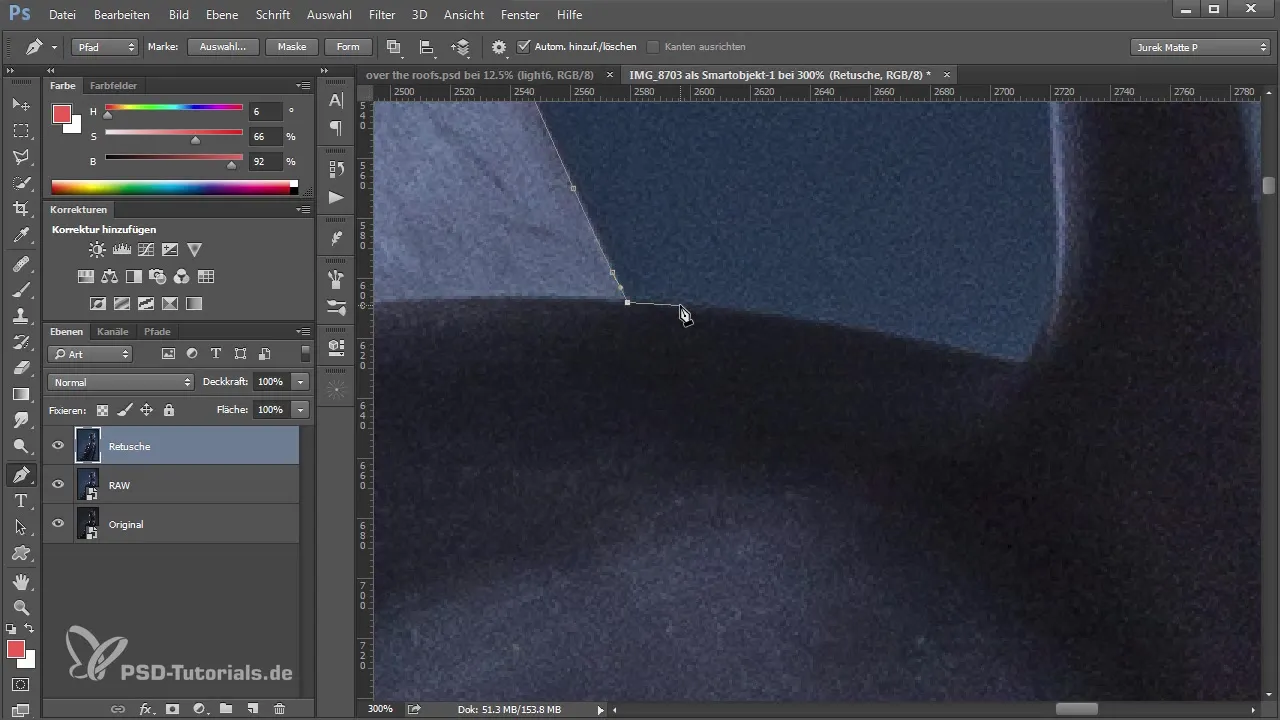
Tüm yolu tamamlamadan önce, tüm alanların kaplandığından emin ol. Yolunu oluşturduktan sonra, sağ tıklayıp 1 piksel yarıçaplı bir seçim oluşturabilirsin.
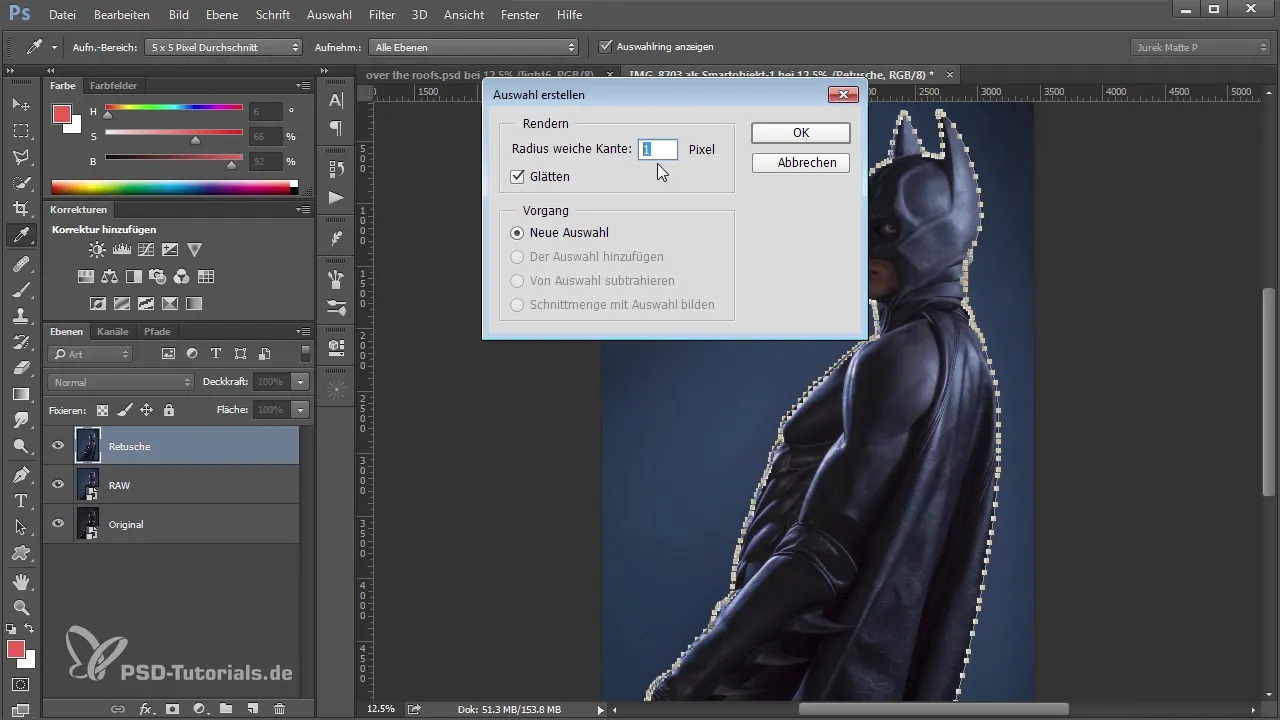
Tüm detayların etkileyici olduğundan emin olmak için, yüz gibi belirli alanlarda daha fazla ayarlama yapmak üzere bir seçim aracı kullan. Amaç, temiz ve pürüzsüz bir kenar oluşturmaktır.
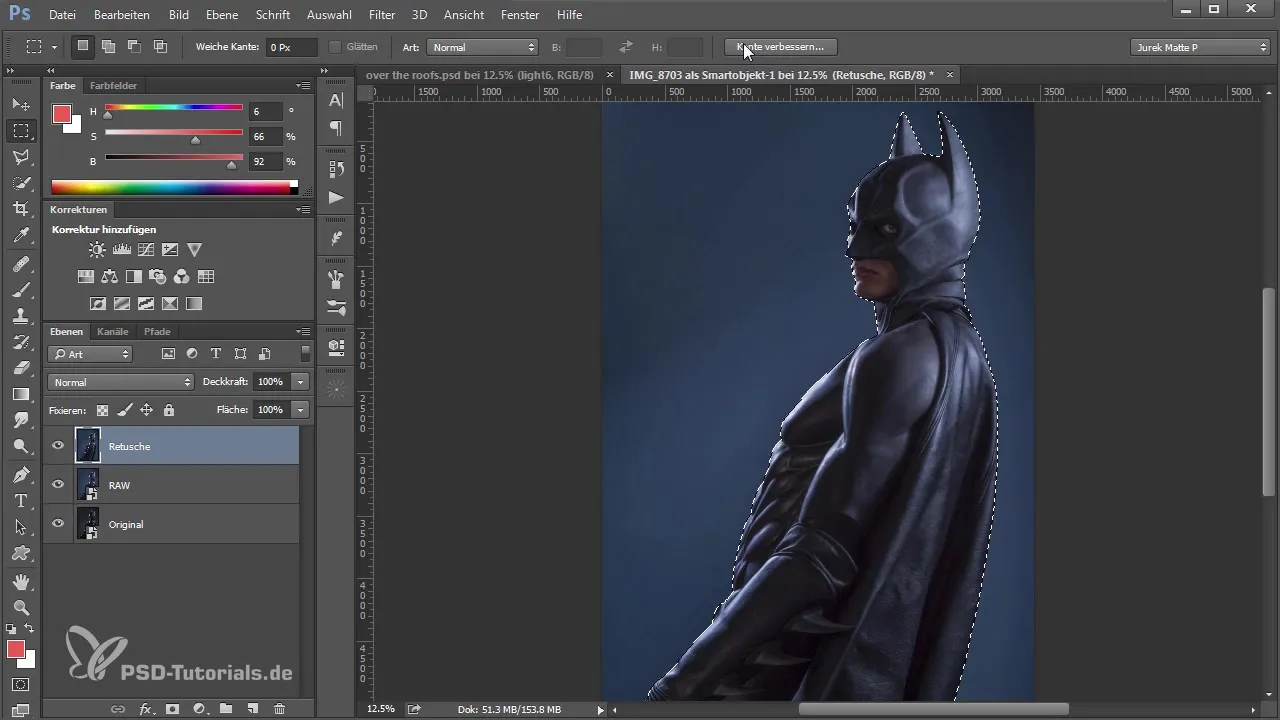
Saçlar ve diğer ince detaylarla çalışırken sabırlı olmalı ve gerçekçi bir görünüm sağlamak için ince işçilik yapmalısın.
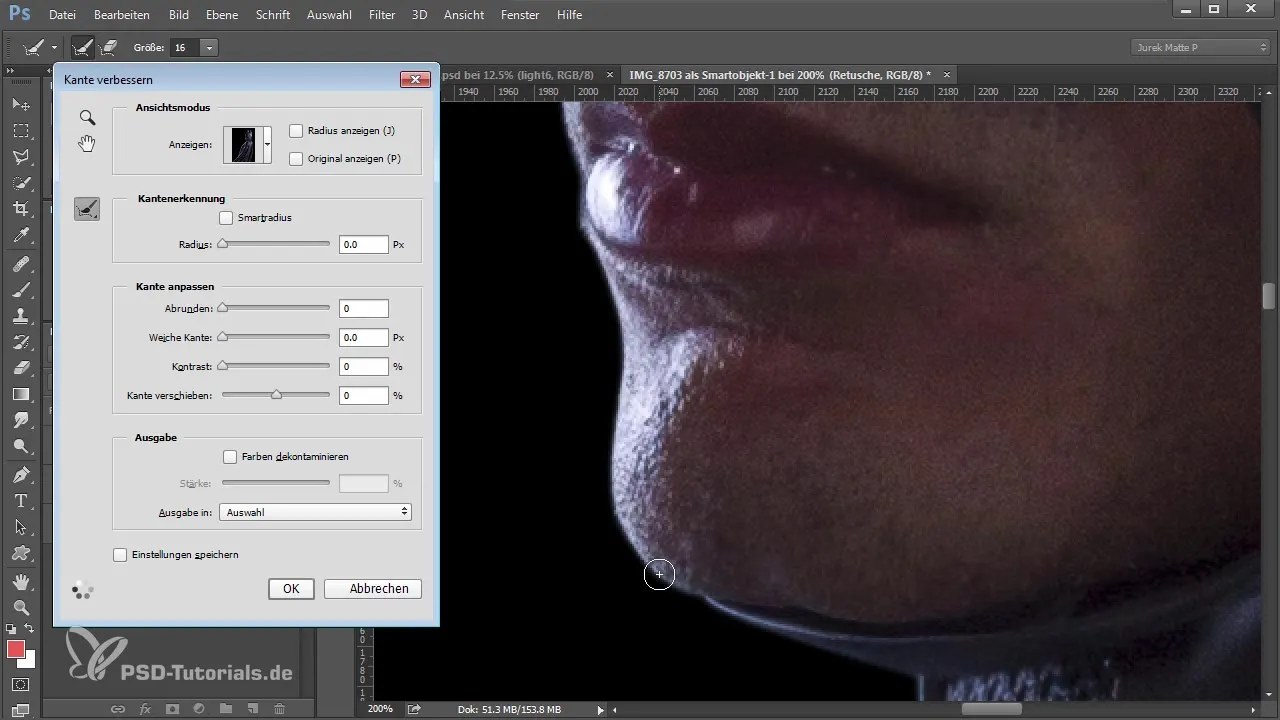
Kesim işlemi tamamlandığında, seçimi yeni bir katmana kopyalamak için Ctrl + J tuşlarına bas. Bu sayede kesimi yeni bir katmanda elde eder ve arka planla devam edebilirsin.
Kenarlar artık temiz ve net olmalı, görüntü kalitesini kaybetmemeli ve bir sonraki adımı atmaya hazır olmalısın.
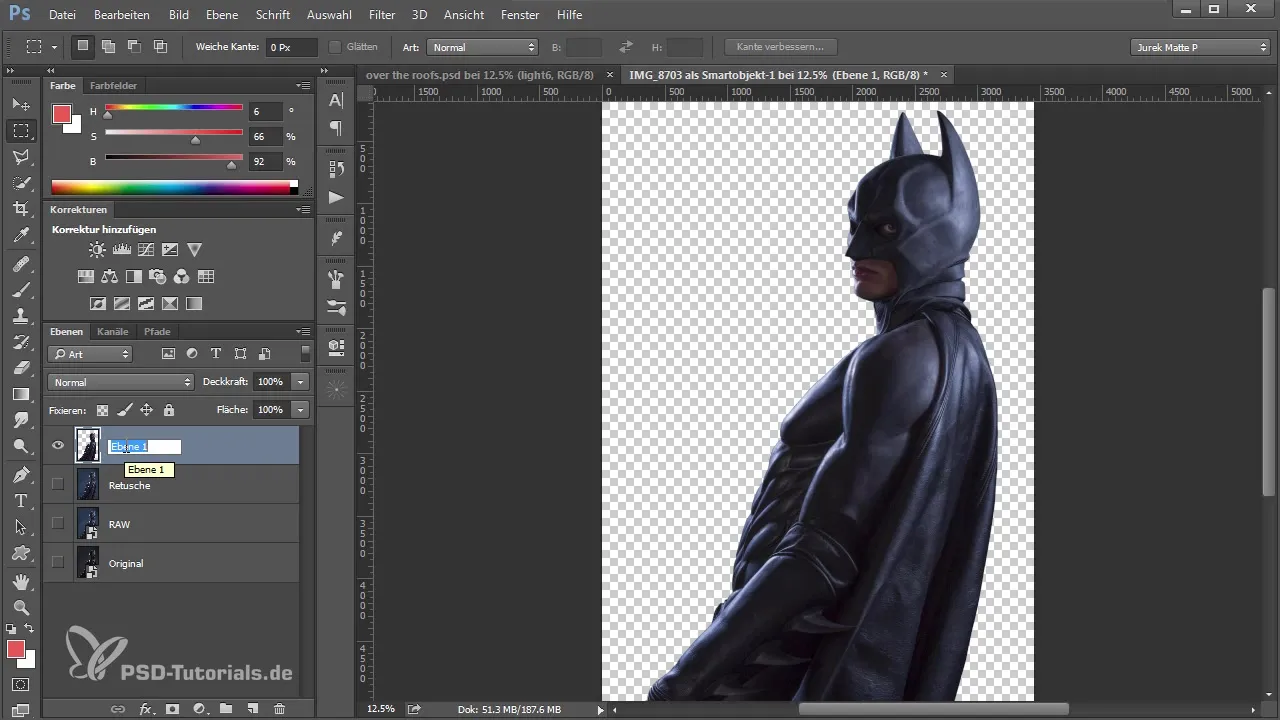
Özet – Photoshop'ta Kesim: Resimden Mükemmel Sonuca
Artık Photoshop'ta bir modeli kesmenin temellerini öğrendin; yol aracının ve hassas kenar düzenlemesinin kullanımını da kapsar. Sabır ve pratik ile kesimin her zaman daha iyi olacaktır.
Sıkça Sorulan Sorular
Kesimden sonra seçimi nasıl geliştirebilirim?Sorunlu noktalarda ayarlama yapmak için seçim aracını kullan.
Yol aracını kullanırken hangi ipuçları var?Yolun yanlışlıkla kapanmasını önlemek için Escape tuşuna uzak dur ve noktaları ayarlamak için boşluk tuşunu kullan.
Kesim sırasında yakınlaşmanın önemi nedir?%200 yakınlaşma, kenarların üzerinde daha hassas bir çalışma yapmanı ve detay doğruluğunu artırmanı sağlar.


